楽天証券を お使いの方に朗報です
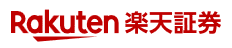 ×
×

e-Tax連携サービスに
楽天証券
が連携できます
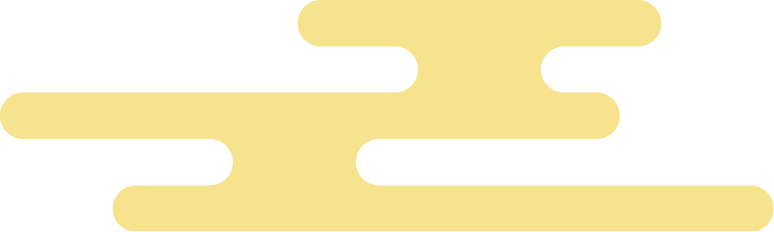
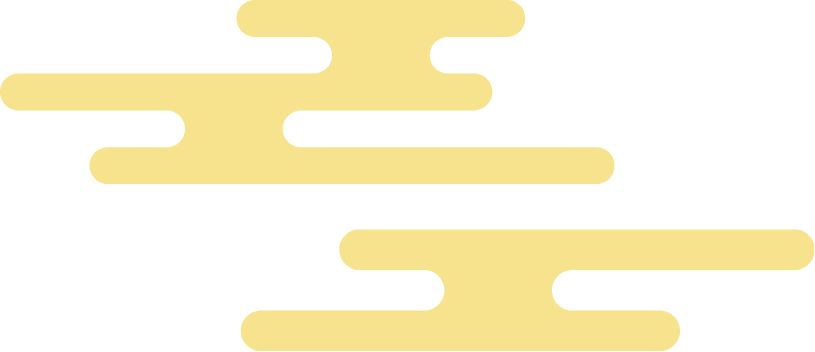

e-Taxが楽になる!
e-Taxにおける公的機関・金融機関・ふるさと納税の寄附金控除額の集計を容易にし、ペーパーレスを実現するサービスです。
具体的には、各ポータルサイトから連携された控除証明書の電子データ(XML)を一元的に保管、管理します。
e-Tax連携サービスに保管された電子データ(XML)は確定申告書等作成コーナー(e-Tax)にて一括取得し申告書へ自動入力することができます。

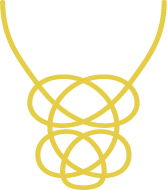
楽天証券とe-Tax連携サービスを連携させるととっても便利
-
毎年証券会社ごとのポータルサイトで
年間取引報告書の入手が面倒
-
バラバラに届く書類の管理
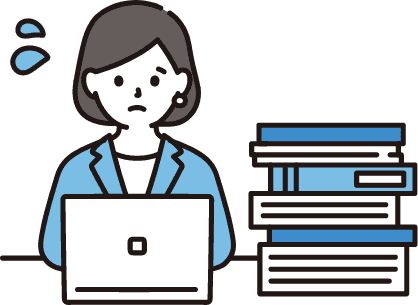
-
年間取引報告書が手元にない
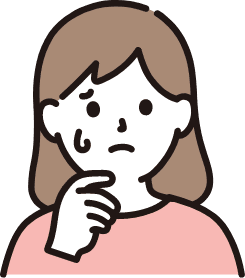

-
\ マイナンバーカードがあれば /
いつでも年間取引報告書が入手できる
-
手元に置かないので管理が楽
e-Tax(確定申告等作成コーナー)で利用可能
-
手元になくても確定申告できる

楽天証券とe-Tax連携サービスを連携させるととっても便利
-
毎年証券会社ごとの
ポータルサイトで
年間取引報告書の入手が面倒
 \ マイナンバーカードがあれば /
\ マイナンバーカードがあれば /
いつでも年間取引報告書が入手できる
-
バラバラに届く書類の管理
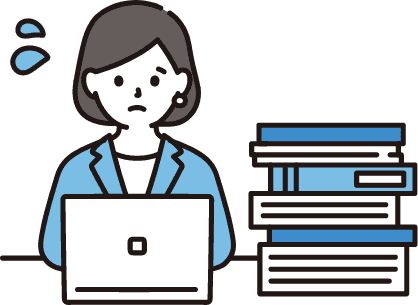
 手元に置かないので管理が楽 e-Tax(確定申告等作成コーナー)で利用可能
手元に置かないので管理が楽 e-Tax(確定申告等作成コーナー)で利用可能
-
年間取引報告書が手元にない
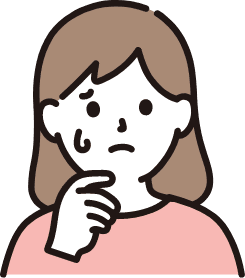
 手元になくても確定申告できる
手元になくても確定申告できる
他にも便利な機能がたくさん!
全ての機能が
無料で使えます
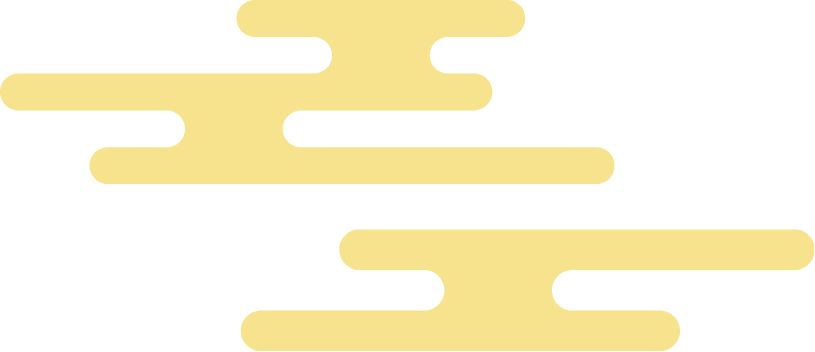
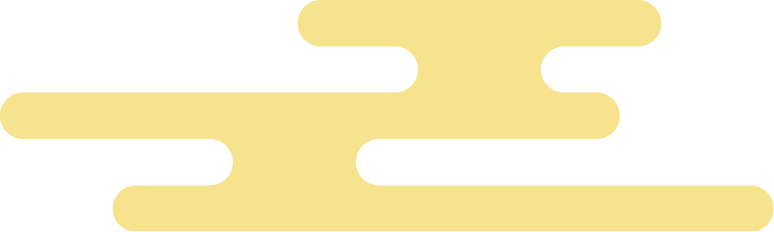
連携方法はとっても簡単
-
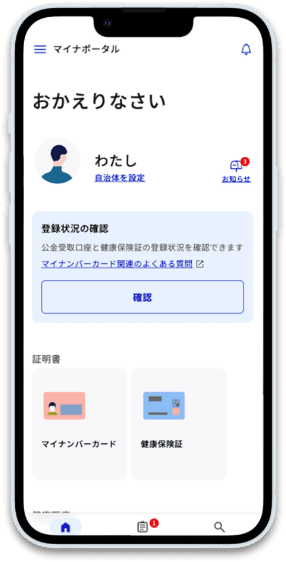 Step01
Step01マイナポータルにログインする
ホーム画面の「登録・ログイン」ボタンを押し、パスワードを入力する。その後、マイナンバーをかざし、 ログイン完了となる。
-
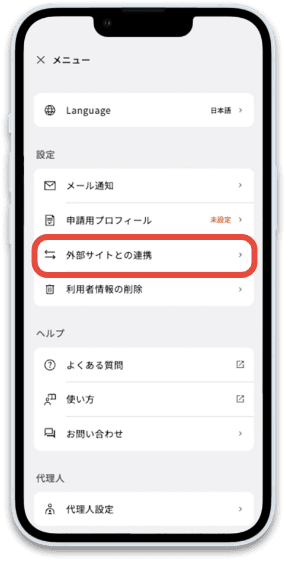 Step02
Step02外部サイトとの連携へ
左上のメニューを開き、「外部サイトとの連携」を押す。
-
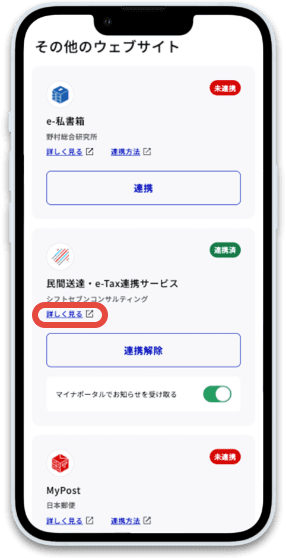 Step03
Step03e-Tax連携サービスの「詳しく見る」を押す

-
 Step04
Step04楽天証券の連携設定へ
e-Tax連携サービスのサイトが開く。連携サイト一覧から、楽天証券の連携設定を押す。
-
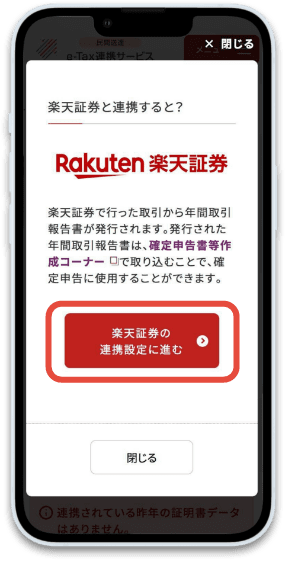 Step05
Step05楽天証券の連携設定へ
「楽天証券の連携設定に進む」を押す。
-
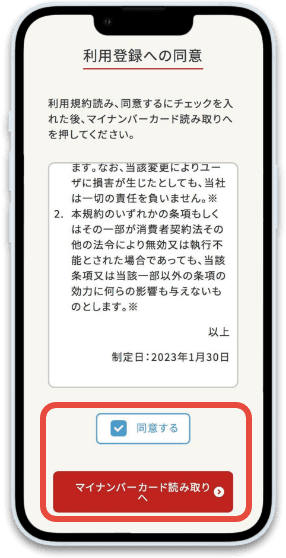 Step06
Step06利用登録への同意
利用規約を読み、「同意する」にチェックを入れ、「マイナンバーカード読み取りへ」を押す。

-
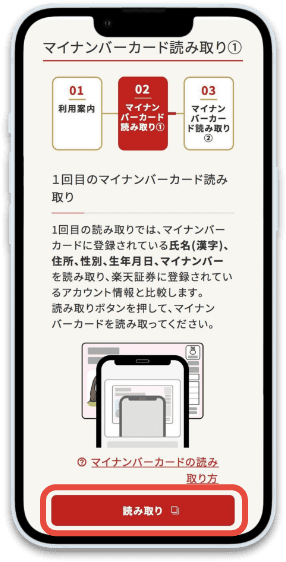 Step07
Step07マイナンバー カード読み取り❶
1回目のマイナンバーカード読み取りを行う。(券面情報とマイナンバーを読み取る)
-
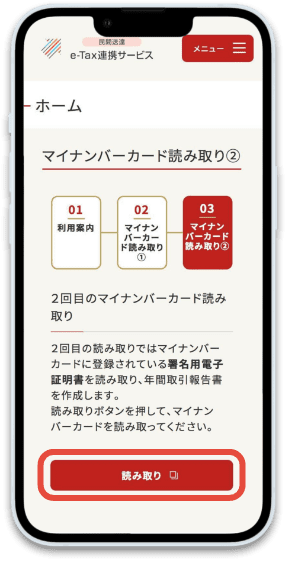 Step08
Step08マイナンバーカード読み取り❷
2回目のマイナンバーカード読み取りを行う。(電子署名を行う)
-
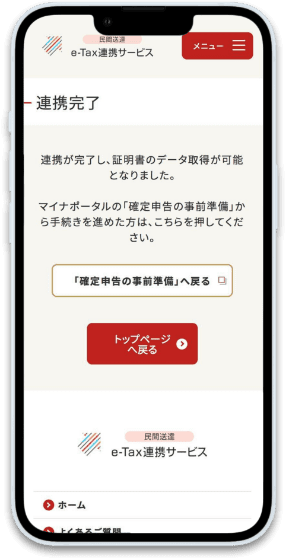 Step09
Step09楽天証券連携完了
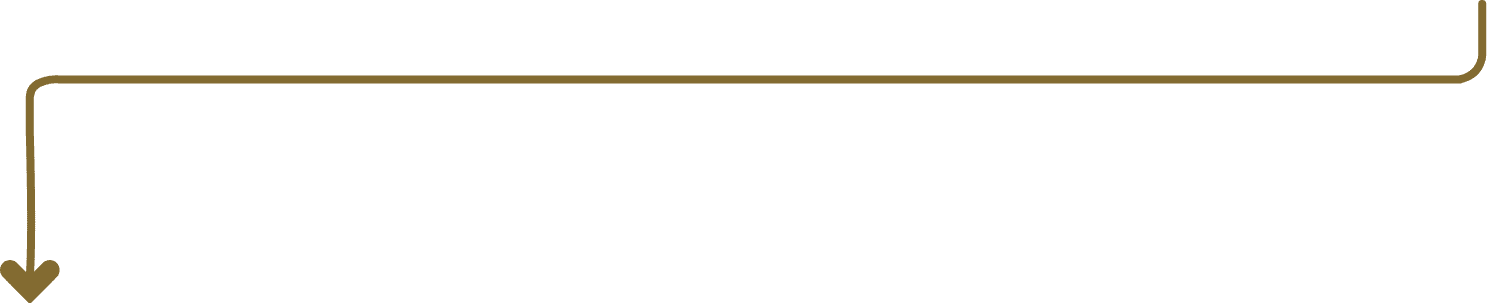
ここから「確定申告書等作成コーナー」での作業手順となります。
-
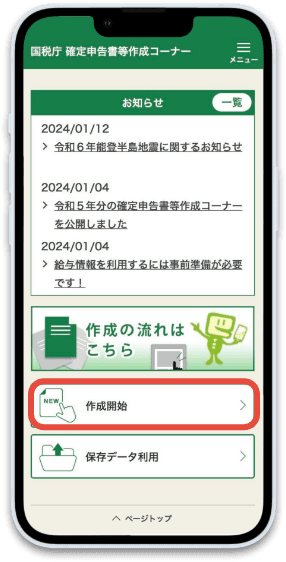 Step10
Step10確定申告書等作成コーナー
国税庁の確定申告書等作成コーナーから、「作成開始」を押し、申告書等と年分を選択し、「マイナポータルと連携する」を押す。
-
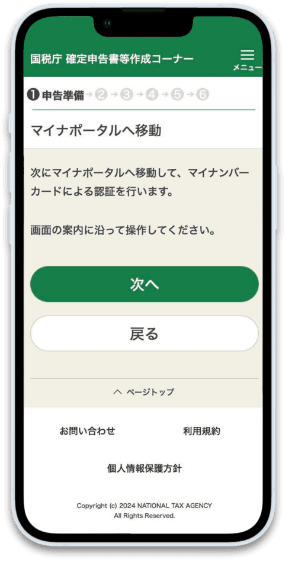 Step11
Step11マイナンバーカードによる認証
マイナポータルへ移動。マイナンバーカードによる認証を行う。
-
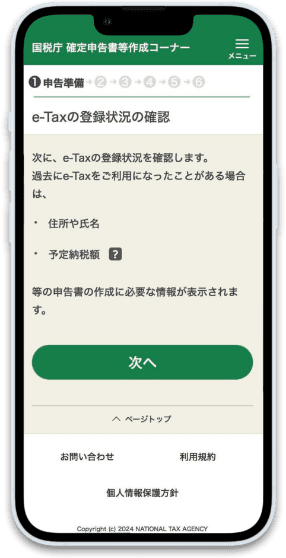 Step12
Step12手続きを進めて確定申告完了
マイナポータルから、「確定申告書等作成コーナー」に戻る。案内に沿って手続きを進める。

-
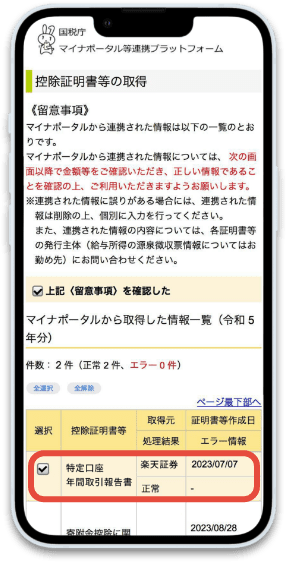 Step13
Step13連携完了「確認」
連携が完了すると、「確定申告書等作成コーナー」から民送情報の取得が可能になる。
連携方法はとっても簡単
-
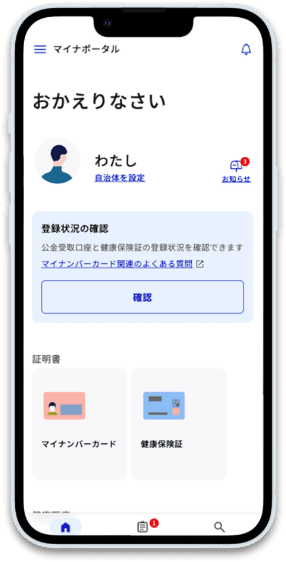 Step01
Step01マイナポータルにログインする
ホーム画面の「登録・ログイン」ボタンを押し、パスワードを入力する。その後、マイナンバーをかざし、 ログイン完了となる。
-
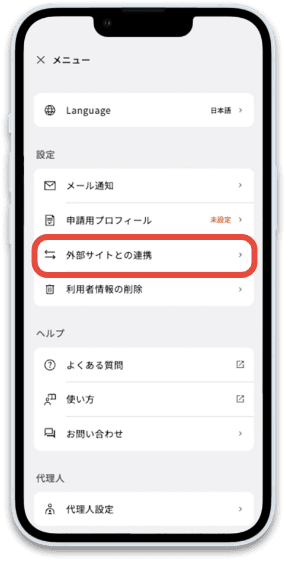 Step02
Step02外部サイトとの連携へ
左上のメニューを開き、「外部サイトとの連携」を押す。
-
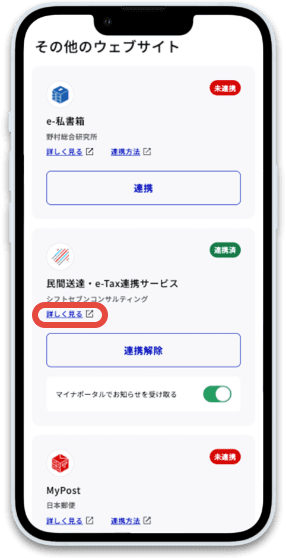 Step03
Step03e-Tax連携サービスの「詳しく見る」を押す
-
 Step04
Step04楽天証券の連携設定へ
e-Tax連携サービスのサイトが開く。連携サイト一覧から、楽天証券の連携設定を押す。
-
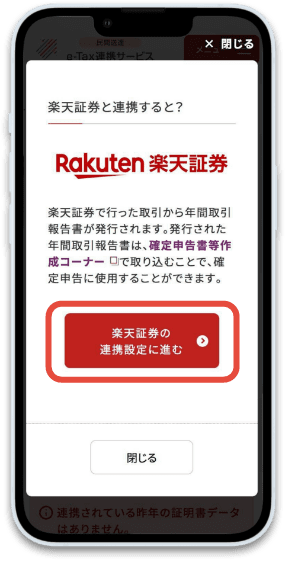 Step05
Step05楽天証券の連携設定へ
「楽天証券の連携設定に進む」を押す。
-
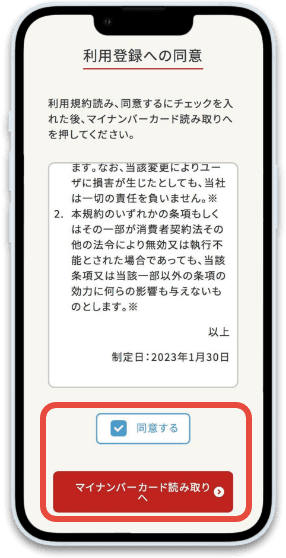 Step06
Step06利用登録への同意
利用規約を読み、「同意する」にチェックを入れ、「マイナンバーカード読み取りへ」を押す。
-
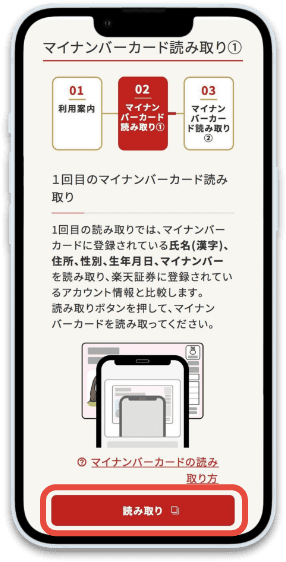 Step07
Step07マイナンバーカード読み取り❶
1回目のマイナンバーカード読み取りを行う。(券面情報とマイナンバーを読み取る)
-
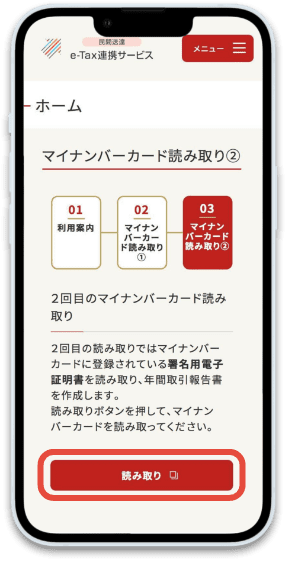 Step08
Step08マイナンバーカード読み取り❷
2回目のマイナンバーカード読み取りを行う。(電子署名を行う)
-
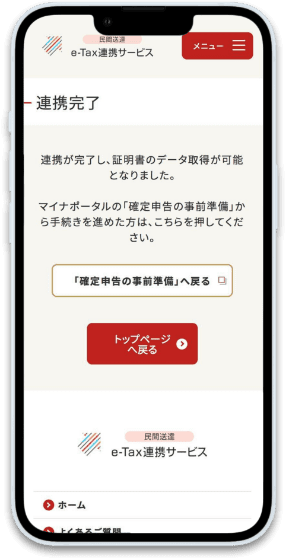 Step09
Step09楽天証券 連携完了
-
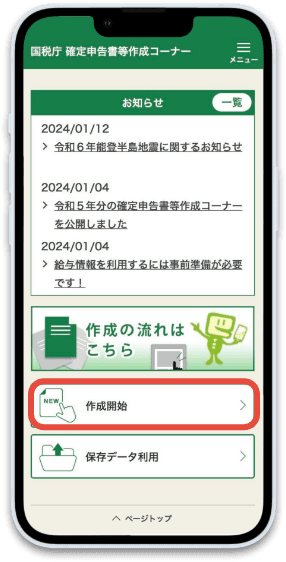 Step10
Step10確定申告書等作成コーナー
国税庁の確定申告書等作成コーナーから、「作成開始」を押し、申告書等と年分を選択し、「マイナポータルと連携する」を押す。
-

-
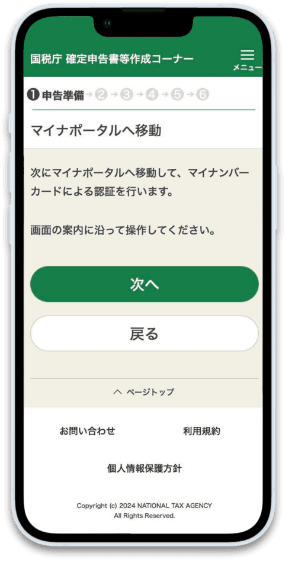 Step11
Step11マイナンバーカードによる認証
マイナポータルへ移動する。マイナンバーカードによる認証を行う。
-

-
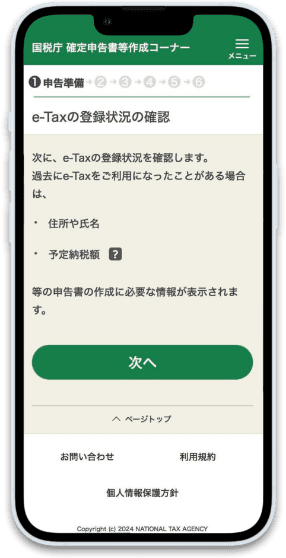 Step12
Step12手続きを進めて確定申告完了
マイナポータルから、「確定申告書等作成コーナー」に戻る。案内に沿って手続きを進める。
-

-
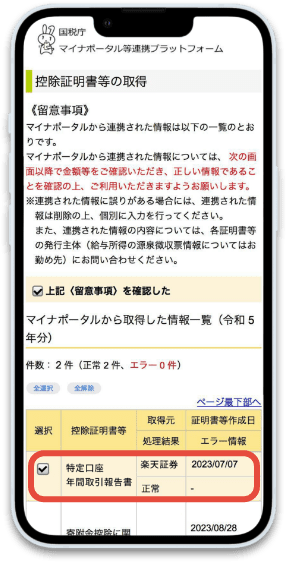 Step13
Step13連携完了「確認」
連携が完了すると、「確定申告書等作成コーナー」から民送情報の取得が可能になる。









ここから「確定申告書等作成コーナー」での作業手順となります。

よくあるご質問
- e-Tax連携サービスとは何ですか?
-
e-Taxにおける公的機関・金融機関・ふるさと納税の寄附金控除額の集計を容易にし、ペーパーレスを実現するサービスです。
具体的には、各団体から電子的に交付された控除証明書を、確定申告等に電子的に利用することができます。
- e-Tax連携サービスは、どうすれば利用できますか?
-
マイナポータルへログインいただき、かつマイナポータルの「外部サイトとの連携」画面でe-Tax連携サービスとの連携をし、連携設定を行ってください。
その後、確定申告書等作成コーナーでマイナポータルとの連携作業を完了すれば利用可能となります。
詳しくは、連携方法をご覧ください。
- 連携するのに必要なものは何ですか?
-
マイナンバーカードのみでご利用いただけます。
※「令和5年に楽天証券における証券取引があること」「楽天証券にマイナンバーが登録されていること」が利用条件になります。
- マイナンバーカードがないとe-Tax連携サービスは利用できませんか?
- マイナンバーカードは必須となります。
- スマホとPC、どちらから利用できますか?
- どちらからでもご利用いただけます。
- 連携すると、何分くらいで確定申告できますか?
-
約15分で完了できます。
❶マイナポータルと楽天証券の連携は、約5分程
❷確定申告書等作成コーナーでの作業は、約10分程
- 他の証券会社は連携できませんか?
- 連携先の証券会社は今後も拡大予定です。
- e-Tax連携サービスを使って確定申告を完了した場合、紙の年間取引報告書の保管は必要でしょうか?
-
確定申告の際に提出等が必要な寄附金受領証明書については、紙ではなく電子データで提出することができます。
紙の年間取引報告書を保管する必要はありません。